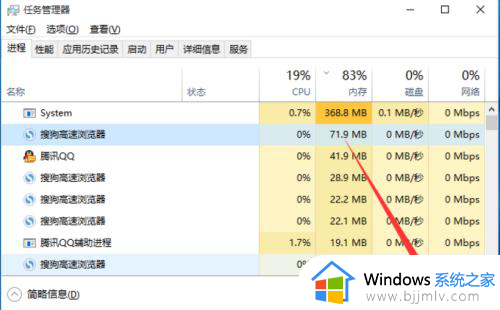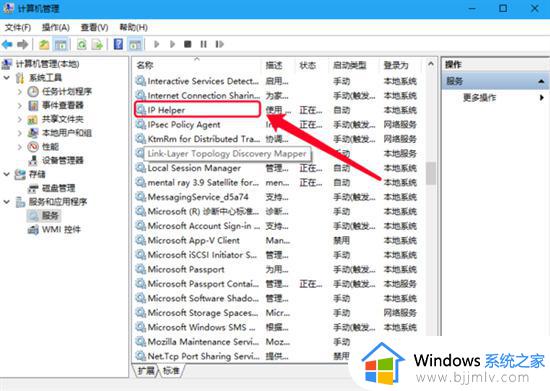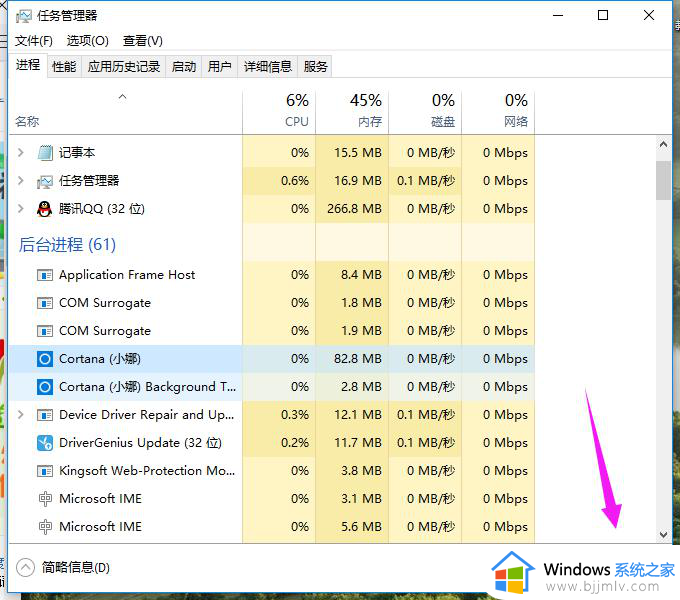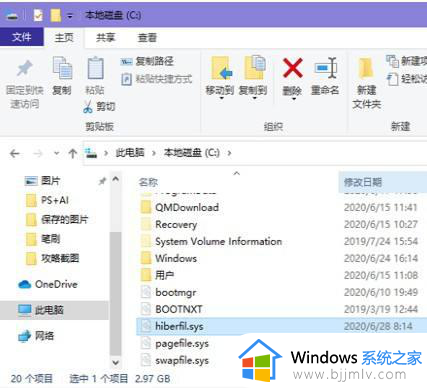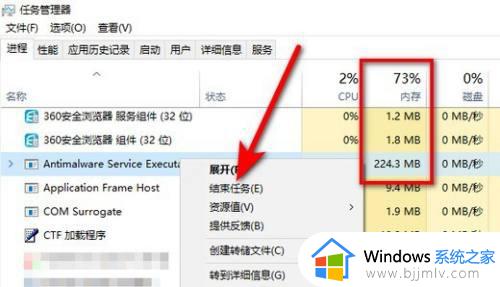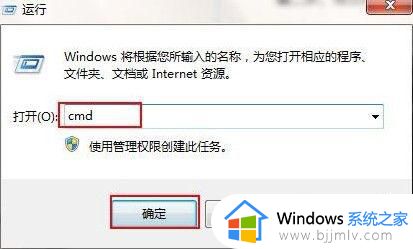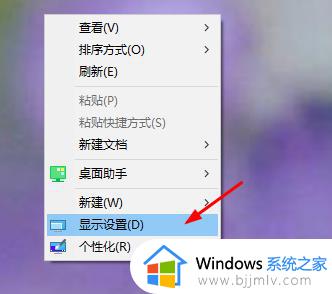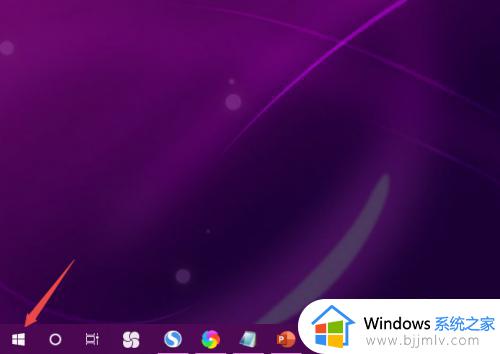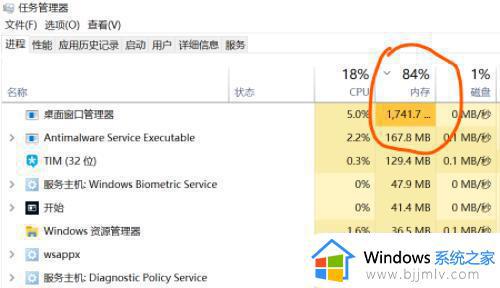win10休眠占用很大空间怎么办 win10休眠占用的内存如何清理
更新时间:2023-07-11 14:43:34作者:runxin
我们要知道,在win10电脑中休眠文件是系统保存着内存数据的备份文件,随时进行更新,只有当在电源管理中对系统启用了休眠功能后,才会产生这个文件,因此也会导致win10系统中休眠文件占用内存的情况,那么win10休眠占用很大空间怎么办呢?这里就是关于win10休眠占用的内存清理教程。
具体方法:
第一步,点击左下角的“开始菜单”。
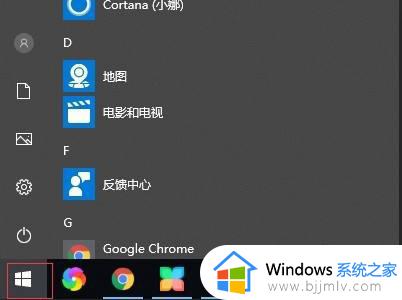
第二步,展开“Windows系统”文件夹,打开“命令提示符”。
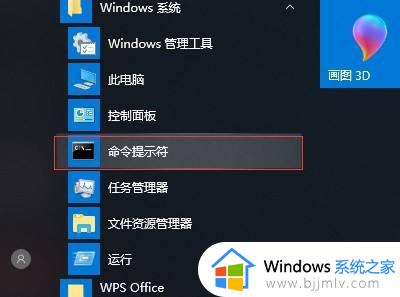
第三步,输入“powercfg -h off”命令。
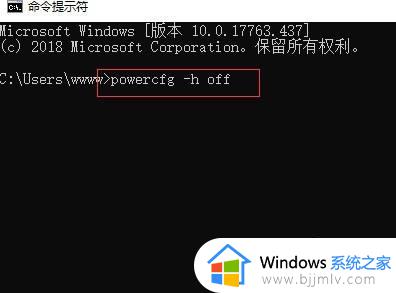
第四步,按下键盘回车,运行命令即可删除Windows休眠文件。
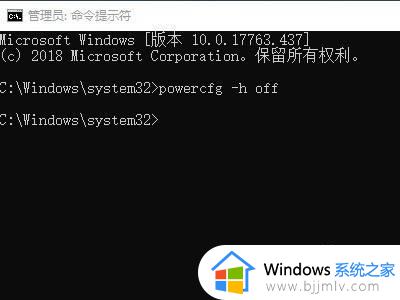
以上就是小编告诉大家的win10休眠占用的内存清理教程了,有遇到过相同问题的用户就可以根据小编的步骤进行操作了,希望能够对大家有所帮助。